

2018-11-09 11:12浏览次数:次
Win8系统共享打印机出现错误提示0x000006d9如何处理??
近期有系统网友反映,共享打印机的时候,出现错误提示“0x000006d9”,导致打印机共享失败,网友不熟悉这是如何回事,也不熟悉该如何处理,为此非常烦恼。其实,会出现这一故障,一般是由于Windows Firewall服务未开启,大家只要将Windows Firewall服务开启就好了。
办法步骤
办法一
1、点击控制面板,找到并点击管理工具,在管理工具中找到并双击组件服务;

2、打开左侧边栏的服务,在出现的服务列表找到并鼠标右键单击Windows Firewall,选中启用命令便可。

办法二
1、右键单击计算机,选中管理,在管理界面,点击服务和应用程序下的服务选项,在出现的服务列表中找到并右键单击Windows Firewall,选中启用命令便可。

办法三
1、在控制面板列表下,找到并点击Windows防火墙选项;

2、通过使用推荐设置或启用Windows防火墙功能,启用防火墙便可。

以上就是Win8系统共享打印机出现错误提示0x000006d9的具体处理办法,按照以上办法进行操作,就能顺利处理该故障,从而正常进行共享打印机了。

2019-03-02243
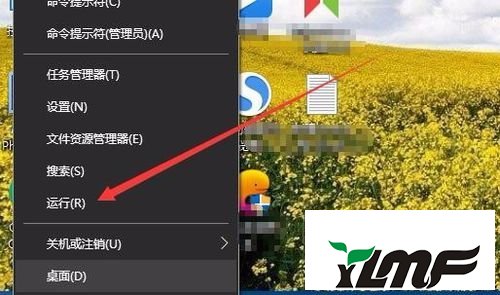
2019-02-05243

2018-12-03243

2018-12-03243

2018-12-03243